iTunesプレイリストを編集できないのはなぜですか?
iPhoneプレイリストの順序を変更するにはどうすればよいですか?
iPhoneでプレイリスト名を編集する方法は?
…
あなたが暇なときにiPhoneで音楽を聴きたい人なら、上記にリストされている問題を満たすかもしれないと思いますよね?そのため、iPhoneまたはiTunesプレイリストの編集が本当に重要であることに同意します。この記事を書き、コンピューターでiPhoneプレイリストを編集するためのすべてのヒントを表示します。
RELATED: iPhoneから消去した音楽を復元する3つの方法(パソコン有無)
パート1。iPhoneプレイリストをiTunesで編集する方法
パート2。追加の方法、iTunesプレイリストをiPhoneに同期する方法
パート3。iTunesなしでiPhoneプレイリストを編集する方法(最良の方法)
iPhoneプレイリストをiTunesで編集する方法は?
iTunesは、iPhone、iPad、iPodに最適なメディア管理ツールであり、ユーザーはプレイリストなどのメディアファイルを直接編集できます。しかし、前提は、iTunesの同期に注意する必要があるということです。一般的に言えば、iPhoneでiTunesを使用してプレイリストを編集することは難しくありませんが、iTunesに慣れていない場合は、次のようにできます。
ステップ1。 iPhoneをコンピューターに接続し、iTunesによって認識されるようにします。一般的に、iPhoneがコンピューターに接続すると、iTunesは自動的に開始されます。しかし、それが開始されていない場合は、手動で開くことができます。
ステップ2。 左パネルで音楽プレイリストを見つけてから、プレイリストを管理して編集できます。
これが取引です:
– 編集するプレイリストを右クリックして「プレイリストの編集」オプションを選択し、プレイリストに音楽を追加したり、プレイリストから曲を削除したりできます。
– プレイリストをrighクリックして、「削除」、「複製」などを選択します。プレイリストを削除またはコピーするオプションを選択します。
iPhoneにiTunesプレイリストを同期する方法は?
iTunesプレイリストをiPhoneに同期することをお勧めしますよね?プレイリストをiPhoneに同期するプロセスは少し複雑であるため、以下の手順に従って独自の同期プロセスを開始することをお勧めします。
ステップ1。 iPhoneアイコンをクリックして、プログラム内のiPhone情報パネルを取得します。次に、左パネルで「音楽」カテゴリを選択し、「音楽の同期」のオプションにチェックします。
ステップ2。 「選択されたプレイリスト、アーティスト、アルバム、ジャンル」を選択してください。ここでは、すべてのiTunesプレイリストを直接見ることができます。
ステップ3。 iPhoneに追加するプレイリストを確認し、右下の[同期]ボタンをクリックします。
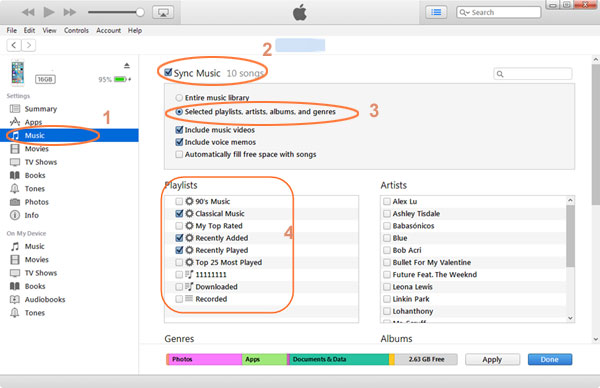
iTunesなしでiPhoneプレイリストを編集する方法は? (最良の方法)
iPhoneプレイリストをiTunesで編集することが少し複雑であることがわかったかもしれませんよね?そのため、ここでは、iPhoneプレイリストエディターソフトウェアと呼ばれる別の使いやすいアプリケーションをお勧めします。これにより、制限なしでiPhoneでプレイリストを簡単かつすばやく編集できます。また、このツールを使用して、音楽、写真、ビデオ、連絡先、メッセージなどの他のファイルを管理することもできます。
主な機能:
– 1つの単純なクリックでiPhoneに新しいプレイリストを追加します。
– 必要に応じてiPhoneプレイリストをPCまたはiTunesライブラリにエクスポートします。
– iPhoneのプレイリストを簡単に変更または削除します。
![]()
![]()
ステップ1。 iPhoneをコンピューターにリンクし、iPhoneプレイリストマネージャーソフトウェアを起動します。次に、以下のようにメインインターフェイスを取得します。
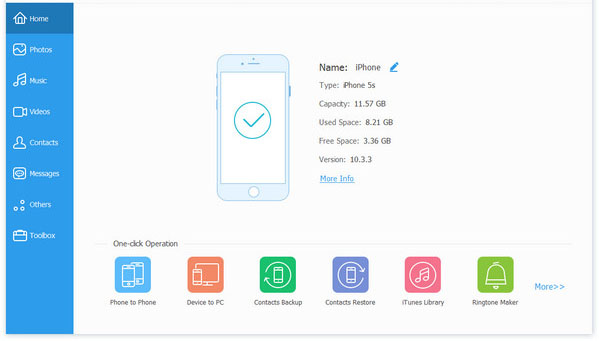
ステップ2。 トップメニューで「プレイリスト」を選択すると、iPhoneの曲のリストが表示されます。編集プレイリストのパネルでは、好きなようにこれらのファイルを作成、削除、または管理できます。
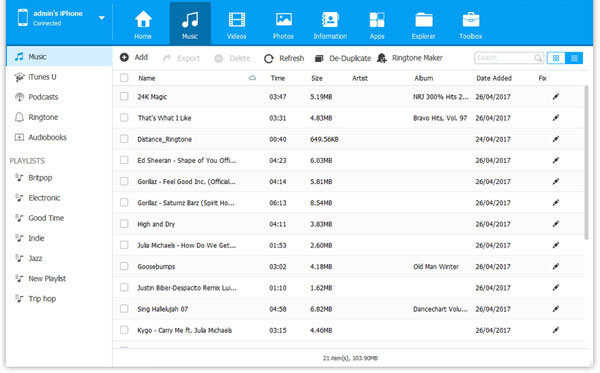
これが詳細な手順です:
– 左パネルの「プレイリスト」を右クリックして、「新しいプレイリスト」を選択するか、右パネルの[追加]ボタンをタップして、iPhoneに新しいプレイリストを作成します。
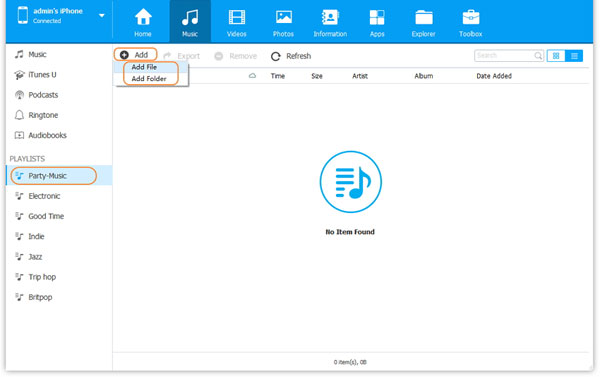
– 左パネルのプレイリストをダブルクリックして、好きなように名前を変更します。
– 削除するプレイリストを選択し、[削除]ボタンをクリックして注文を確認します。
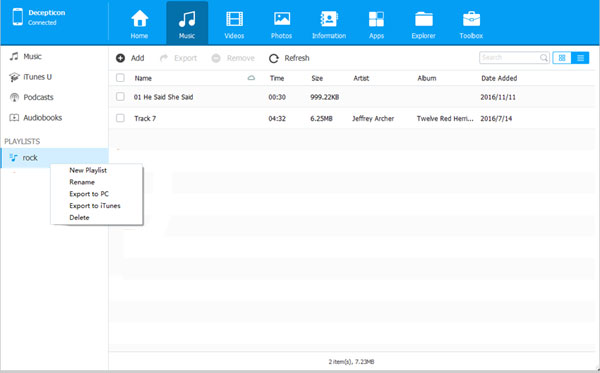
-[エクスポート]ボタンをクリックして、これらの選択したプレイリストをコンピューターまたはiTunesライブラリに転送します。





